Maison >Problème commun >Comment résoudre le problème de non-fonctionnement de MSINFO32.EXE en 5 étapes ?
Comment résoudre le problème de non-fonctionnement de MSINFO32.EXE en 5 étapes ?
- WBOYWBOYWBOYWBOYWBOYWBOYWBOYWBOYWBOYWBOYWBOYWBOYWBavant
- 2023-04-24 08:10:062346parcourir
MSinfo32.exe est un utilitaire d'informations système utilisé pour diagnostiquer les problèmes du système ou optimiser les performances du système et résoudre les problèmes du système ou générer des rapports.
Malheureusement, certains de nos lecteurs ont affirmé que cet outil ne fonctionnait pas sur leur PC en raison de l'erreur de non-fonctionnement Msinfo32.exe qu'ils ont rencontrée. Nous vous fournirons des instructions étape par étape sur la façon de corriger cette erreur.
Pourquoi Msinfo32.exe ne fonctionne-t-il pas ?
Message supplémentaire avec erreur : Impossible d'accéder au logiciel Windows Management Instrumentation. Les fichiers administratifs Windows peuvent être déplacés ou perdus.
Msinfo32 Il existe plusieurs raisons potentielles pour lesquelles .exe ne fonctionne pas correctement. Voici quelques-unes des principales raisons signalées par certains utilisateurs :
- Pilotes obsolètes - Si vous n'avez pas mis à jour Windows depuis un certain temps, il se peut qu'il y ait un problème.
- Service critique ne fonctionne pas – Msinfo32.exe ne peut pas collecter d'informations si le service Windows Management Instrumentation (WMI) a été désactivé.
- Système corrompu Fichiers – Si les fichiers système sont corrompus, cela peut empêcher l'application MSinfo32 de fonctionner correctement et affecter les fonctionnalités de base du système d'exploitation.
- Problème d'incompatibilité – Seuls Windows 7 et 10 sont compatibles avec l'application MSinfo32. Si vous utilisez une ancienne version de Windows, l'outil ne fonctionnera pas.
- Conflit de mise à jour – Parfois, l'application MSinfo32 peut mal fonctionner en raison de l'interférence de certains fichiers de mise à jour Windows.
Ci-dessus figurent les raisons potentielles pour lesquelles les informations système n'apparaissent pas dans Windows, comme l'ont signalé certains utilisateurs. Ne vous inquiétez pas, certaines corrections de bogues testées sont répertoriées ci-dessous.
Que dois-je faire si Msinfo32.exe ne fonctionne pas ?
Avant de procéder à un long dépannage ou à des ajustements de configuration pour cette erreur, voici quelques étapes rapides :
- Vérifiez si des mises à jour sont disponibles pour Windows et installez-les.
- Redémarrez votre ordinateur et vérifiez s'il résout le problème.
- Désinstallez les dernières mises à jour Windows.
Si après avoir effectué les vérifications ci-dessus, vous avez toujours besoin d'aide pour corriger l'erreur de non-fonctionnement de Msinfo32.exe, vous pouvez suivre l'une des instructions suggérées dans la section ci-dessous.
1. Exécutez l'analyse SFC et DISM
- Cliquez avec le bouton gauche sur le bouton "Démarrer", tapez l'invite de commande dans la barre Recherche de Windows et cliquez sur "Exécuter en tant qu'administrateur".
- Ensuite, tapez ce qui suit et appuyez sur : Entrée
<code><strong>sfc /scannow</strong>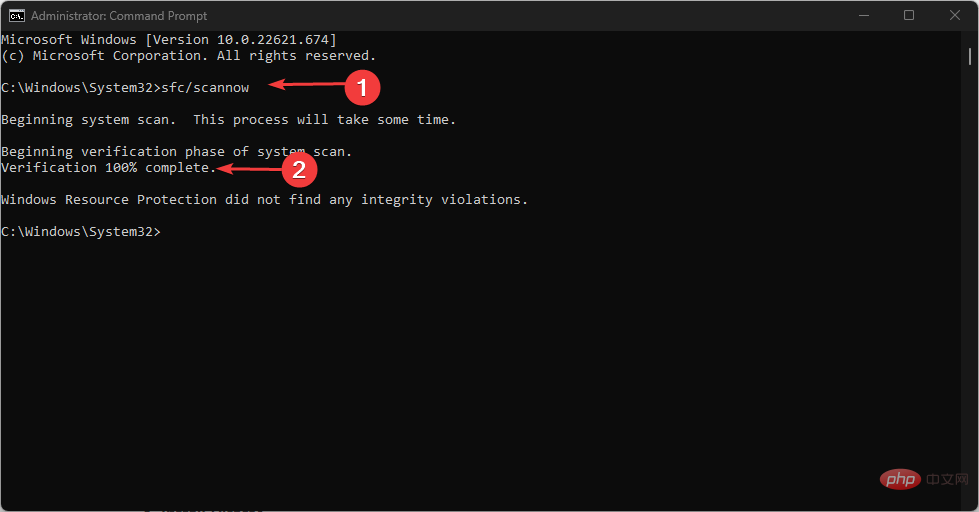
- 扫描完成后,键入以下命令并按 :Enter
<strong>DISM /Online /Cleanup-Image /RestoreHealth</strong>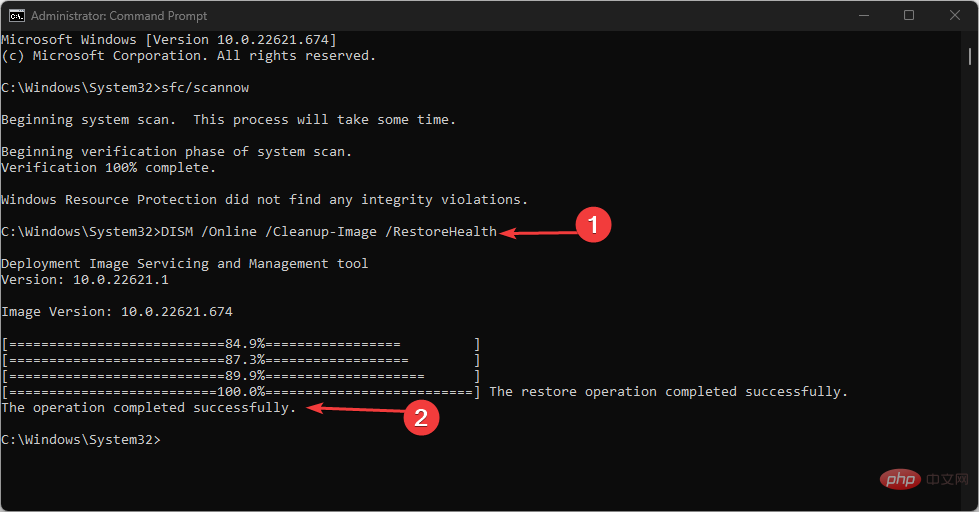
- 坚持到验证达到 100%。完成后,重新启动PC并检查错误是否已修复。
SFC 和 DISM 扫描可以检测、修复和替换可能阻止 MSinfo32 正常运行的损坏系统文件。
2. 重置 Windows 管理规范服务
- 左键单击“开始”菜单,键入命令提示符,然后单击“以管理员身份运行”。
- 在文本字段中键入以下命令,然后在每个命令后按:Enter
-
<strong>net stop winmgmt<br>winmgmt /resetrepository<br>net start winmgmt</strong>sfc /scannow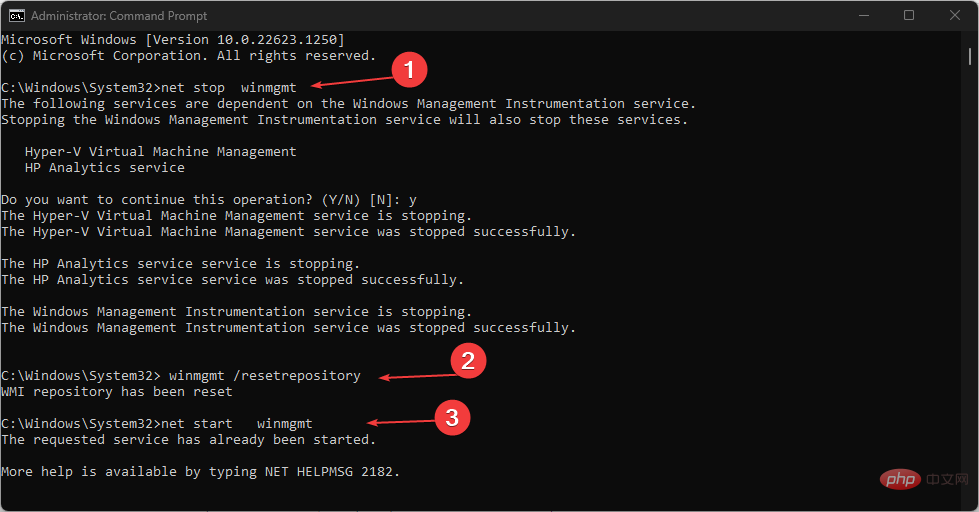

Entrée -
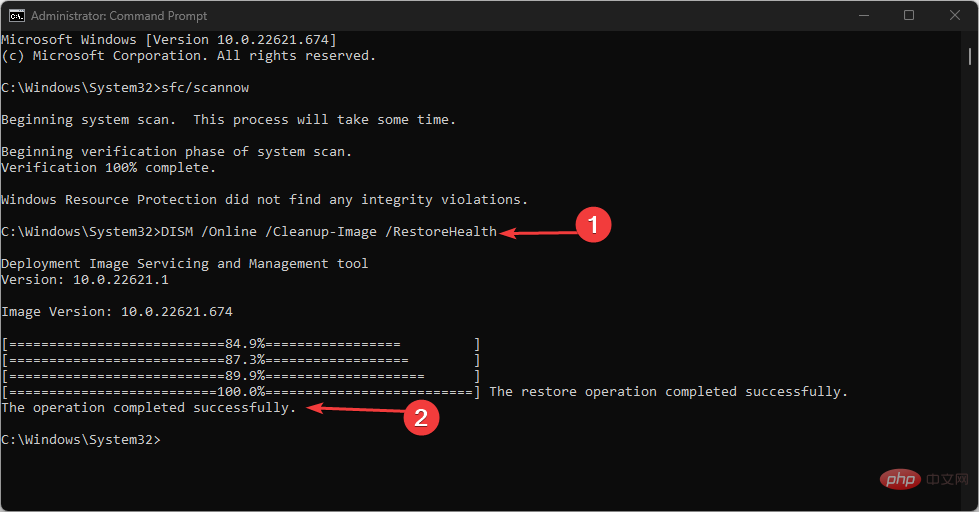
Continuez jusqu'à ce que la vérification atteigne 100 %. Une fois terminé, redémarrez votre PC et vérifiez si l'erreur a été corrigée.
Les analyses SFC et DISM peuvent détecter, réparer et remplacer les fichiers système corrompus susceptibles d'empêcher MSinfo32 de fonctionner correctement.
2. Réinitialisez le service d'instrumentation de gestion Windows
Cliquez avec le bouton gauche sur le menu "Démarrer
" et tapez l'invite de commande, puis cliquez sur "🎜Exécuter en tant qu'administrateur". 🎜🎜🎜Tapez les commandes suivantes dans le champ de texte et appuyez sur après chaque commande : 🎜Entrée🎜🎜🎜🎜net stop winmgmt🎜winmgmt /resetrepository🎜net start winmgmt🎜🎜🎜🎜🎜🎜Maintenant, fermez la fenêtre d'invite de commande et vérifiez Msinfo32. 🎜🎜🎜🎜Conseil d'expert : 🎜🎜🎜Certains problèmes de PC sont difficiles à résoudre, surtout lorsqu'ils impliquent des référentiels corrompus ou des fichiers Windows manquants. Si vous rencontrez des difficultés pour corriger les erreurs, votre système est peut-être partiellement corrompu. 🎜Nous vous recommandons d'installer Restoro, un outil qui analysera votre machine et déterminera quel est le problème. 🎜Cliquez ici pour télécharger et commencer la réparation. 🎜🎜Si le service Windows Management Instrumentation ne fonctionne pas correctement, la réinitialisation du service aidera à le restaurer à sa valeur par défaut, corrigeant ainsi le dysfonctionnement de Msinfo32.exe. 🎜3. Enregistrez les composants WMI
- Cliquez sur le bouton "Démarrer ", tapez l'invite de commande et sélectionnez "Exécuter en tant qu'administrateur" dans les résultats.
- Tapez ou collez les commandes suivantes une par une et appuyez après chaque commande : Entrez
<code><strong>cd /d %windir%system32wbem<br>for %i in (*.dll) do regsvr32 -s %i<br>for %i in (*.exe) do %i /regserver</strong>cd /d %windir%system32wbem
for %i in (*.dll) do regsvr32 -s %i
pour %i dans (*.exe) faites %i /regserver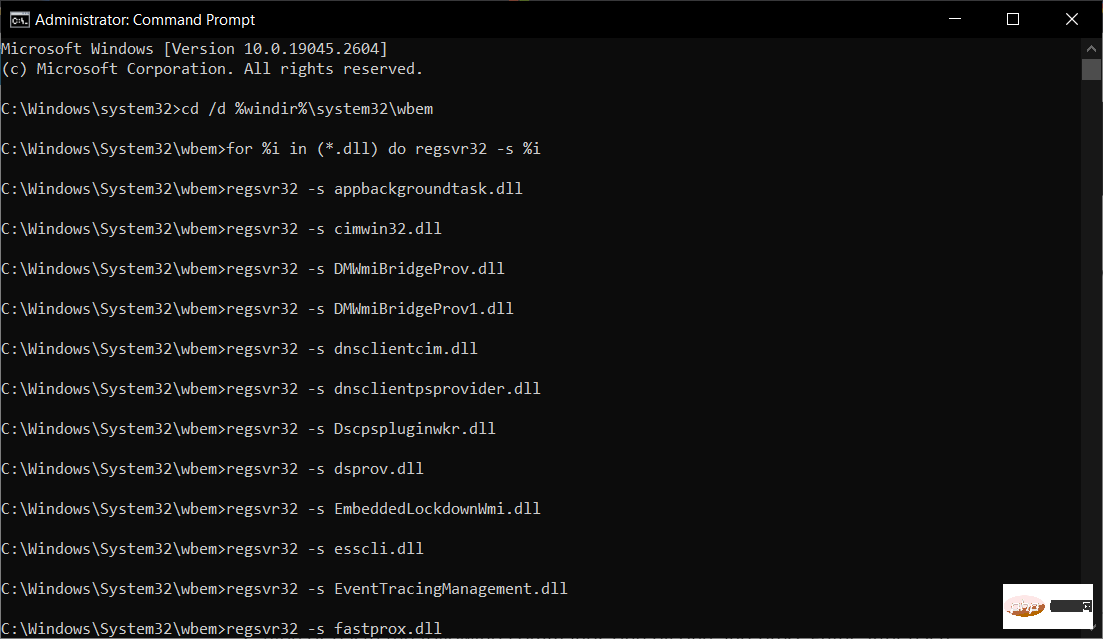
4 Désactivez temporairement votre logiciel de sécurité
-
et tapez dans la barre de recherche Windows . Panneau de configuration et lancez-le. Windows
-
Ensuite, cliquez sur Système et sécurité
. Ensuite, cliquez sur Pare-feu Windows Defender. -
Cliquez sur « Activer ou désactiver Windows Defender
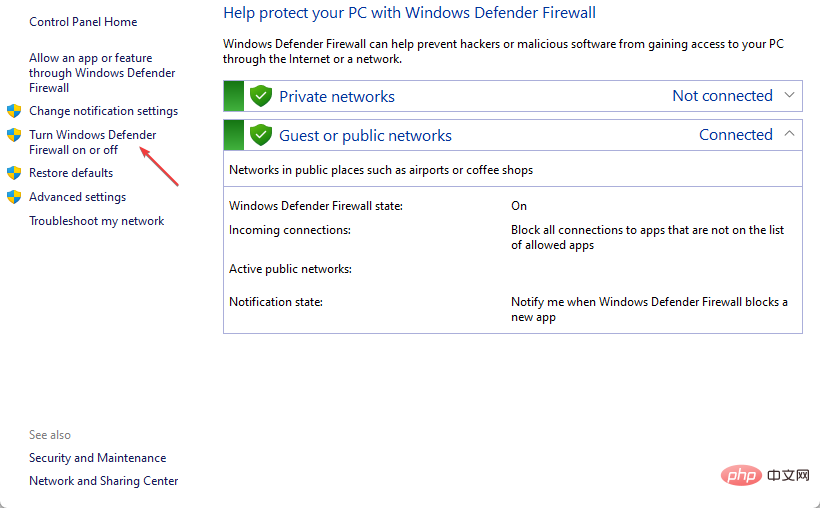 Pare-feu » dans le volet de gauche.
Pare-feu » dans le volet de gauche.
-
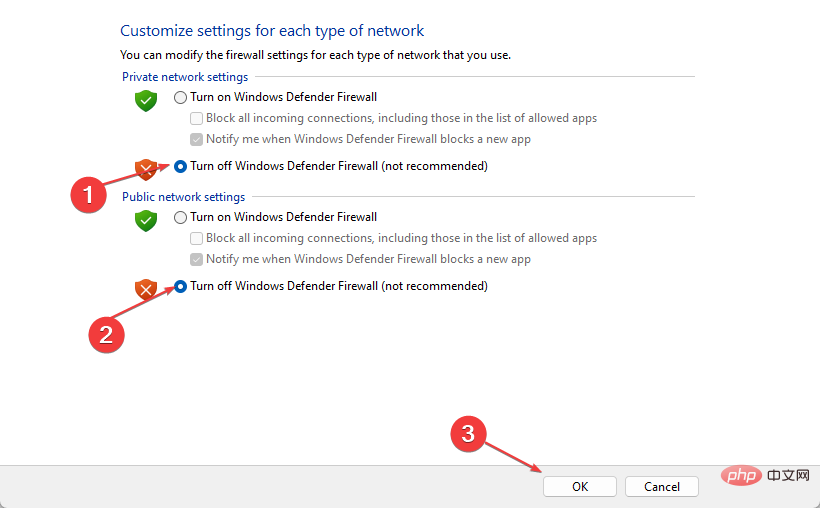 Cochez toutes les cases avec l'option de désactiver le pare-feu Windows Defender (non recommandé) sous tous les menus.
Cochez toutes les cases avec l'option de désactiver le pare-feu Windows Defender (non recommandé) sous tous les menus.
- Ensuite, redémarrez votre ordinateur.
Un autre moyen efficace de résoudre ce problème MSinfo32 consiste à désactiver les logiciels de sécurité tels que les programmes antivirus ou pare-feu. 5. Effectuez la restauration du système
-
et tapez restaurer dans la barre de recherche Windows et sélectionnez "Créer un point de restauration". Windows
-
Maintenant, sélectionnez Système Protect
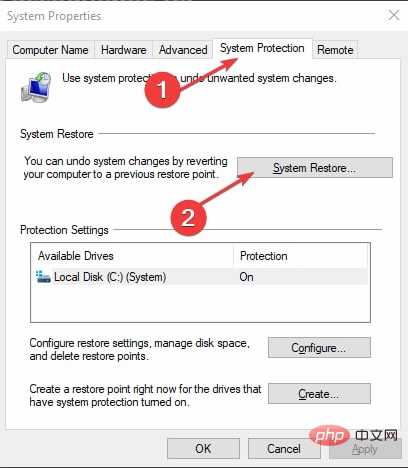 et cliquez sur le bouton Restauration du système.
et cliquez sur le bouton Restauration du système.
-
Ensuite, sélectionnez un point de restauration dans la liste et cliquez sur Suivant
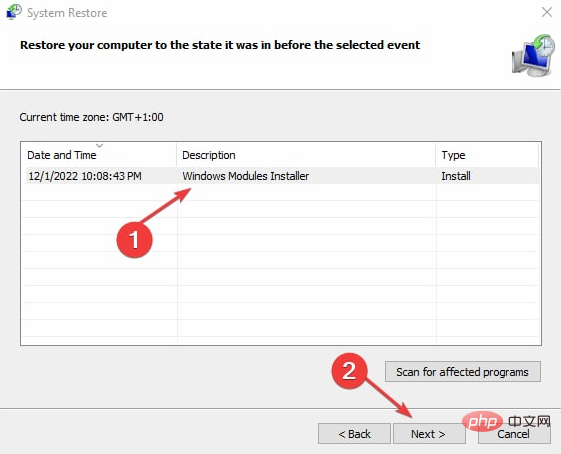 .
.
- Suivez les invites pour terminer le processus de restauration du système.
- Redémarrez votre ordinateur.
Si toutes les autres étapes ne parviennent pas à résoudre le problème de non-fonctionnement de Msinfo32.exe, la restauration de votre système à un emplacement antérieur devrait résoudre le problème. Vous pouvez donc appliquer ce processus en suivant les étapes ci-dessus, mais vous pouvez également automatiser ce processus à l'aide d'un outil de réparation de PC dédié, capable de détecter les fichiers système corrompus et de les remplacer par des fichiers fonctionnels. Cela dit, Restoro
est l'outil le plus approprié que vous devriez utiliser et corriger cette erreur. Voici que faire si Msinfo32.exe ne fonctionne pas sous Windows. Votre outil d'informations système est très important car il vous fournit de nombreux détails sur votre ordinateur. Donc, l'utilisation des méthodes fournies dans cet article devrait vous aider à le faire fonctionner à nouveau. Pendant que vous y êtes, trouvez quelques ajustements rapides pour améliorer les performances de Windows. Découvrez quelques ajustements rapides pour améliorer les performances de Windows pendant que vous résolvez les problèmes. 🎜
Démarrer
" et tapez l'invite de commande, puis cliquez sur "🎜Exécuter en tant qu'administrateur". 🎜🎜🎜Tapez les commandes suivantes dans le champ de texte et appuyez sur après chaque commande : 🎜Entrée🎜🎜🎜🎜net stop winmgmt🎜winmgmt /resetrepository🎜net start winmgmt🎜🎜🎜🎜🎜🎜Maintenant, fermez la fenêtre d'invite de commande et vérifiez Msinfo32. 🎜🎜🎜🎜Conseil d'expert : 🎜🎜🎜Certains problèmes de PC sont difficiles à résoudre, surtout lorsqu'ils impliquent des référentiels corrompus ou des fichiers Windows manquants. Si vous rencontrez des difficultés pour corriger les erreurs, votre système est peut-être partiellement corrompu. 🎜Nous vous recommandons d'installer Restoro, un outil qui analysera votre machine et déterminera quel est le problème. 🎜Cliquez ici pour télécharger et commencer la réparation. 🎜🎜Si le service Windows Management Instrumentation ne fonctionne pas correctement, la réinitialisation du service aidera à le restaurer à sa valeur par défaut, corrigeant ainsi le dysfonctionnement de Msinfo32.exe. 🎜3. Enregistrez les composants WMI
- Cliquez sur le bouton "Démarrer ", tapez l'invite de commande et sélectionnez "Exécuter en tant qu'administrateur" dans les résultats.
- Tapez ou collez les commandes suivantes une par une et appuyez après chaque commande : Entrez
<code><strong>cd /d %windir%system32wbem<br>for %i in (*.dll) do regsvr32 -s %i<br>for %i in (*.exe) do %i /regserver</strong>cd /d %windir%system32wbem
for %i in (*.dll) do regsvr32 -s %i
pour %i dans (*.exe) faites %i /regserver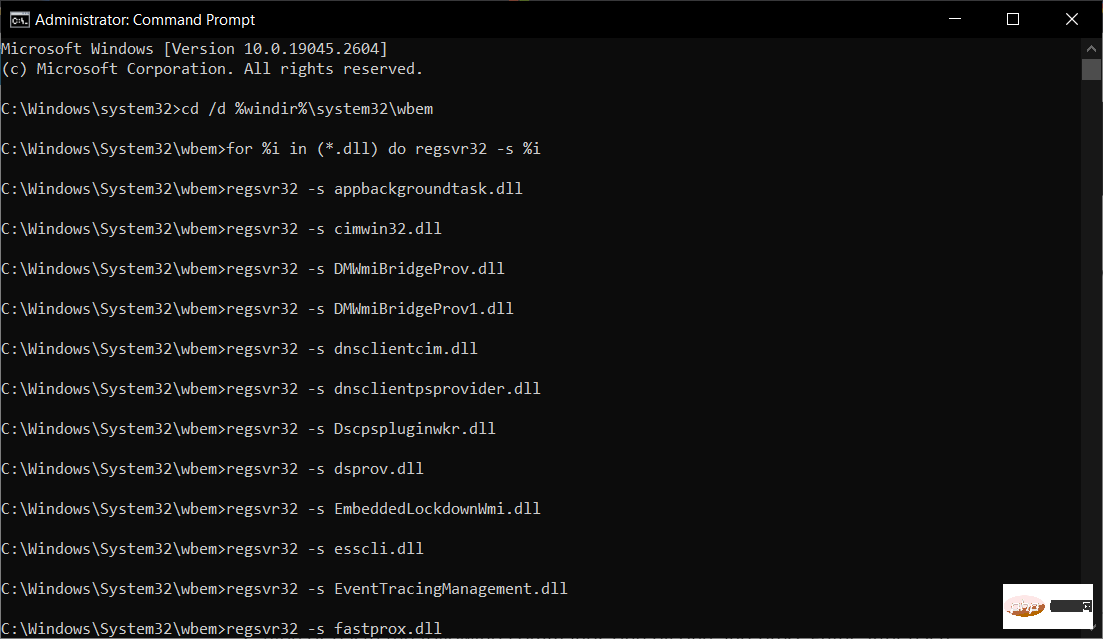
- et tapez dans la barre de recherche Windows . Panneau de configuration et lancez-le. Windows
- Ensuite, cliquez sur Système et sécurité . Ensuite, cliquez sur Pare-feu Windows Defender.
-
Cliquez sur « Activer ou désactiver Windows Defender
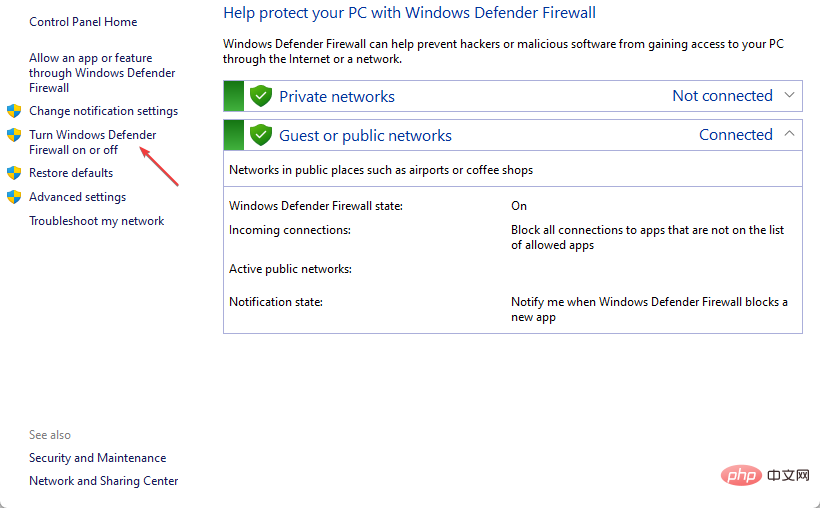 Pare-feu » dans le volet de gauche.
Pare-feu » dans le volet de gauche. -
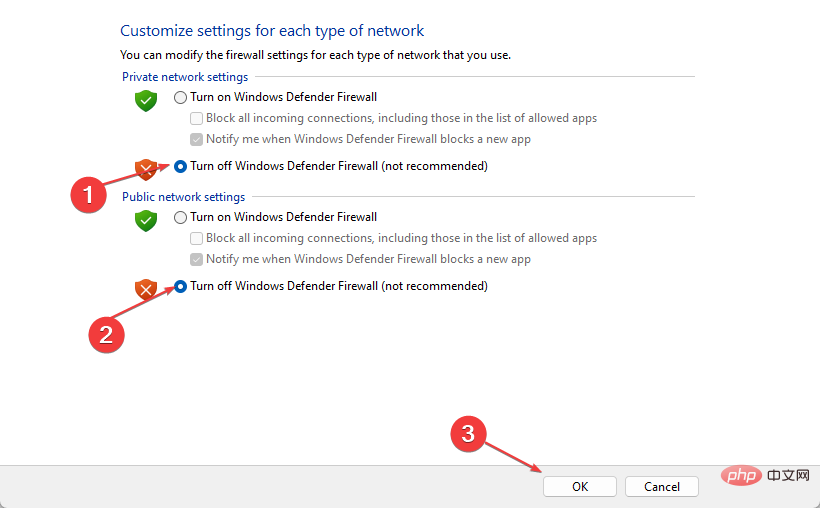 Cochez toutes les cases avec l'option de désactiver le pare-feu Windows Defender (non recommandé) sous tous les menus.
Cochez toutes les cases avec l'option de désactiver le pare-feu Windows Defender (non recommandé) sous tous les menus. - Ensuite, redémarrez votre ordinateur.
- et tapez restaurer dans la barre de recherche Windows et sélectionnez "Créer un point de restauration". Windows
-
Maintenant, sélectionnez Système Protect
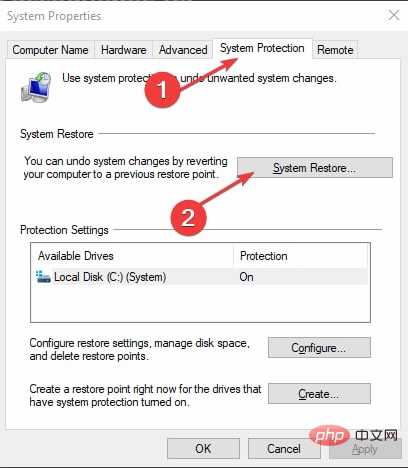 et cliquez sur le bouton Restauration du système.
et cliquez sur le bouton Restauration du système. -
Ensuite, sélectionnez un point de restauration dans la liste et cliquez sur Suivant
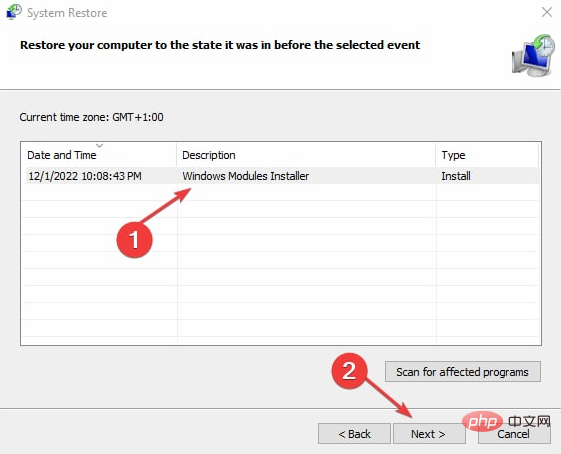 .
. - Suivez les invites pour terminer le processus de restauration du système.
- Redémarrez votre ordinateur.
Cela dit, Restoro
est l'outil le plus approprié que vous devriez utiliser et corriger cette erreur. Voici que faire si Msinfo32.exe ne fonctionne pas sous Windows. Votre outil d'informations système est très important car il vous fournit de nombreux détails sur votre ordinateur. Donc, l'utilisation des méthodes fournies dans cet article devrait vous aider à le faire fonctionner à nouveau. Pendant que vous y êtes, trouvez quelques ajustements rapides pour améliorer les performances de Windows. Découvrez quelques ajustements rapides pour améliorer les performances de Windows pendant que vous résolvez les problèmes. 🎜Ce qui précède est le contenu détaillé de. pour plus d'informations, suivez d'autres articles connexes sur le site Web de PHP en chinois!
Articles Liés
Voir plus- Que signifie le clavier ?
- Apple annonce des mises à jour push pour AirTag et Find My pour empêcher le suivi illégal
- Après la mise à niveau vers macOS Monterey 12.3, les appareils portables Xbox et PS ne peuvent plus être utilisés normalement.
- Edge 104 est désormais disponible dans le canal Dev avec plusieurs améliorations
- Découvrez comment et où regarder le grand événement Windows 11 de Microsoft

